PDF'ler temiz, okunması kolay ve akıllı telefonlar ve bilgisayarlardaki hemen hemen tüm önizleme yazılımlarıyla evrensel olarak uyumlu olmasına rağmen. Ancak bazen filigranlı PDF'ler gerçekten can sıkıcı olabilir.
Uygulama pazarı, bir dizi PDF düzenleme aracıyla doludur, ancak çoğunlukla ödenir. Aslında, Adobe PDF Reader'daki düzenleme araçlarının kendisi abonelik modeliyle sınırlıdır. Ve sonra da çalışan bir doğrudan filigran kaldırma aracı bulacağınızdan şüpheliyim. İşte bir PDF'deki filigrandan kurtulmak için üç basit adım.
Oku: Mac'te PDF'yi Parola Korumanın Yolları
Adım 1: PDF'yi kelimeye dönüştürün
PDF'yi bir Microsoft Word dosyasına dönüştürmek burada oldukça açık bir adımdır, ancak aynı zamanda zor bir adımdır. Tüm dönüştürücüler burada iyi olmayacak, bu nedenle PDF'nin biçimlendirmesini ve içeriğini engellemeyen güvenilir bir kaynağa ihtiyacınız var. Smallpdf.com'u, çok sayıda tablo, damga ve resim olsa bile bir belgenin biçimlendirmesini olduğu gibi kullanmayı tercih ediyorum.
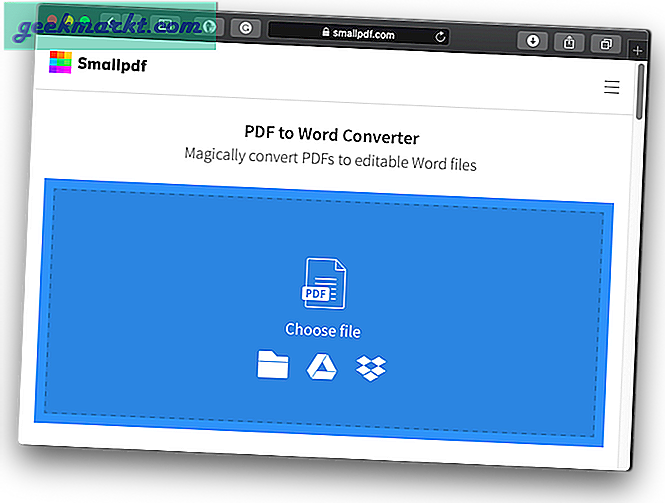
Adım 2: Dönüştürülmüş dosyayı MS Word'de açın
Microsoft Word'ü başlatın ve indirilen dosyayı içe aktarın. Dosyanın açılması biraz zaman alırsa sabırlı olun, çünkü şu anda birkaç öğesi var. Burada kafa karışıklığınızı gidermek için 3. adımı izleyin.
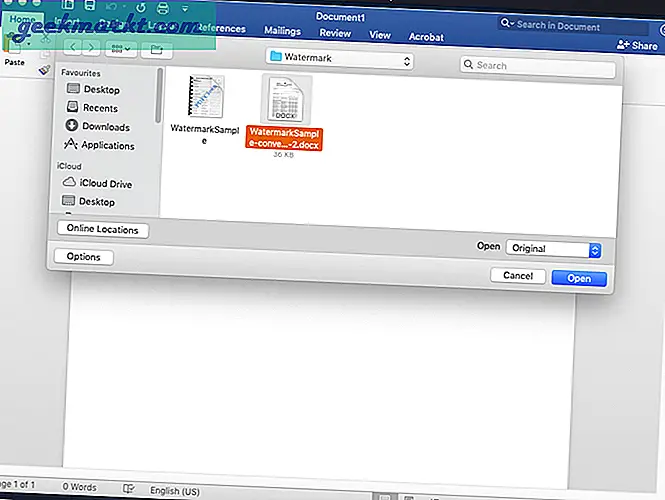
3. Adım: Filigranı Silin
Şimdi, bu biraz zor bir adım olabilir. PDF'lerden dönüştürülen çoğu Word dosyası Filigranı orijinal biçiminde kaydetmez. Bu, altındaki Filigran seçeneğine tıklarsanız anlamına gelir. Tasarım> Filigranbelgenin Filigranı gerçekten okumadığını göreceksiniz. Bunun nedeni, Filigranın artık Word dosyası tarafından bir nesne olarak ele alınmasıdır.
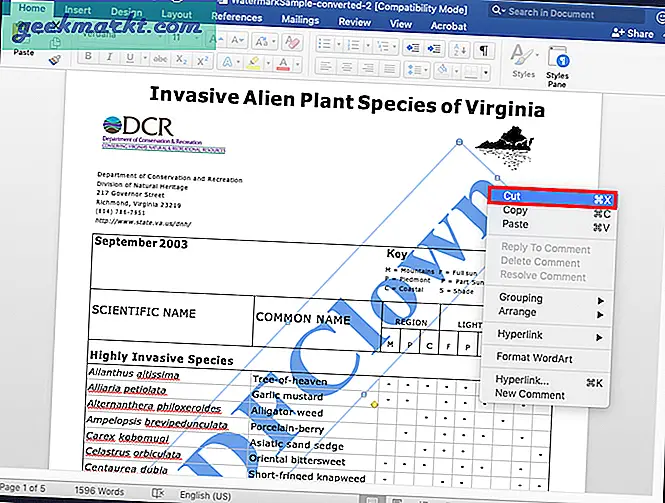
Filigranı kaldırmak için Filigranın üzerine gelmeniz ve bir nesne olarak seçmek için doğru noktaya tıklamanız gerekir. Yolunuzu bulduğunuzda, tek yapmanız gereken nesneye sağ tıklamak ve kes / sil'i seçmek. İsterseniz dosyanızı tekrar PDF olarak kaydedin.
Oku: Tüm Platformlar için Filigransız En İyi Ücretsiz PDF Editörleri







